Oglas
Radovedni o Googlu +, a ne veste, kje ali zakaj začeti? Oglejte si "Get Into Google+: Vodnik za vse", najnovejši brezplačni vodnik Google Plus iz MakeUseOf. Ta vodič avtorja Maggie Marystone vas nauči vse, kar ste o Googlu kdaj želeli vedeti
Morda ste bili ustanovni član MySpacea. Mogoče ste uporabnik Facebooka ali pa ste šele začeli raziskovati svet družbenih medijev. Kakor koli že, če berete ta priročnik, ste se verjetno vprašali: "Zakaj bi se moral prijaviti v Google+?"
Odgovor je preprost: Google. Morda ste že slišali zanje. Tudi če že imate druge račune v družabnih omrežjih, se morate prijaviti v Google+ samo zato, ker bo Google že dolgo tam. Skoraj nemogoče se je izogniti uporabi Googlovih izdelkov v svojem spletnem življenju. Decembra 2011 je Google+ vsak dan v povprečju vključeval 625.000 novih uporabnikov, Google pa napoveduje, da bodo do konca leta 2012 imeli 400 milijonov uporabnikov. Google še naprej povezuje njihove izdelke na nove, zanimive in učinkovite načine - Plus je v središču tega.
Vsebina vodnika za Google Plus
§1. Uvod
§2? -? Kaj je Google+?
§3? -? Ustvarjanje Google Računa
§4? -? Postopek prijave v Google+
§5? -? Krogi
§6? -? Klepet
§7? -? Tok
§8? -? Skupna raba vsebine
§9? -? Iskanje in brskanje
§10? -? Fotografije
§11? -? Hangouts
§12? -? Napredne funkcije
§13? -? Mobilne aplikacije
§14? -? Vrhovi in triki
§15? -? Zaključek
1. Uvod
Morda ste bili ustanovni član MySpacea. Mogoče ste uporabnik Facebooka ali pa ste šele začeli raziskovati svet družbenih medijev. Kakor koli že, če berete ta priročnik, ste se verjetno vprašali: "Zakaj bi se moral prijaviti v Google+?"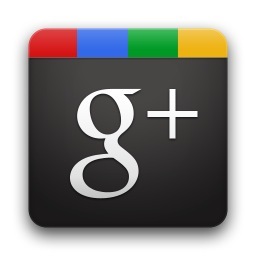
Odgovor je preprost: Google. Morda ste že slišali zanje. Tudi če že imate druge račune v družabnih omrežjih, se morate prijaviti v Google+ samo zato, ker bo Google že dolgo tam. Skoraj nemogoče se je izogniti uporabi Googlovih izdelkov v svojem spletnem življenju. Decembra 2011 je Google+ povprečno ustvaril 625.000 novih uporabnikov vsak dan, in Google napoveduje, da jih bo imel 400 milijonov uporabnikov do konca leta 2012. Google še naprej povezuje njihove izdelke na nove, zanimive in učinkovite načine - Plus je v središču tega.
Morda ste že slišali, da je Google+ na poti. Google pravi drugače.
"Google Plus ne samo, da je mesto duhov," je za New York Times podpredsednik Googlovega inženiringa Vic Gundotra dejal, "še nikoli nismo videli, da bi kaj hitro raslo. Vedno. "
Tukaj je stvar: če se pridružite Googlu +, boste lahko izkoristili vse, kar Google lahko ponudi. Od personaliziranih rezultatov iskanja do takojšnjih prenosov fotografij boste kmalu videli vrednost storitve Google+ tudi zunaj njene glavne prednosti: skupne rabe in odkrivanja vsebine, ki vas zanima.
2. Kaj je Google+?
2.1 Ali je Google+ le še eno omrežje socialnih medijev?
Google+, Facebook, Twitter, LinkedIn in podobno so vsa družbena omrežja. Zasnovani so tako, da lahko s svojimi prijatelji in javnostjo delite posodobitve, ideje, misli, povezave in medije, ki jih poskušate posodobiti do druge sekunde.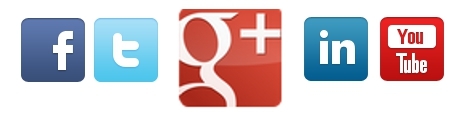
2.2 V čem se Google+ razlikuje?
Velika razlika med Google+ in drugimi platformami družabnih omrežij je, da je Google integriral Google+ z drugimi storitvami (in to še vedno počne): iskanje, YouTube, Gmail in še veliko več. Medtem ko Facebook in Twitter ponujata različne načine uporabe svoje platforme za skupno rabo in komentiranje vsebine poiščite na drugih spletnih mestih in ugotovili boste, da je Google+ že vgrajen v storitve, ki jih uporabljate vsak dan.
Google+ na novo definira zasebnost socialnih omrežij, tako da v žanr uvaja nov koncept: Circles. Krogi razlikujejo Google+ od Facebooka, saj uporabnikom omogoča natančen nadzor nad tem, kdo kaj vidi.
Kako to deluje? Veste, da so tweeti javni. Vaša Facebook stran je vidna... no, ali sploh veste? Z Google+ individualizirana vsebina je na voljo samo tistim, ki jih narekujete.
Če bi na primer tvitnili, "Sovražim svoje delo", je verjetnost, da ne želite, da je vaš šef videl tvit. Podobno je, če je vaša mama vaša prijateljica na Facebooku, kako ste lahko prepričani, da ne more videti vseh tistih fotografij s te nore zabave prejšnji konec tedna? Zgodovinsko gledano so se na Facebooku uporabniki zataknili. Ta funkcionalnost je zdaj na voljo, vendar se zdi, da jo Facebook odvrača: pokopan je globoko v vmesniku.
V storitvi Google+ imate nadzor nad svojo vsebino že od samega začetka.
Kadar koli delite, natančno določite, kdo bo lahko videl vsebino, ki jo delite. Delite z določeno osebo ali krogom ljudi.
Več o tem bomo izvedeli pozneje. Najprej naj vam kupimo račun za Google+.
3. Ustvarjanje Google računa
Če želite sodelovati v storitvi Google+, potrebujete Google račun. Če že imate Google Račun, se v google vpišite z obstoječimi poverilnicami računa. com ali mail.google.com. Nato kliknite gumb + vi na levi strani Googlove orodne vrstice in se prijavite v Google+.
Če nimate Google računa, je zdaj pravi čas, da ga dobite. Če ustvarite Google račun, vam omogočite dostop do številnih različnih storitev in programov od Googla (Gmail, Google Dokumenti, Google Koledar, YouTube in veliko več. Tu imate dve možnosti: prijavite se v Gmail e-poštni račun ali se prijavite v Google Apps for Business.
Od januarja 2012 bodo novi uporabniki, ki se prijavijo na Google račun, samodejno registrirani tudi za Google+. Prijavite se tukaj.
4. Postopek prijave v Google+
Zdaj, ko imate Google Račun, začnimo. Če ste že prijavljeni v Google Račun, se prijavite v Google Plus ali kliknite gumb »+ You« v Googlovi menijski vrstici.
Če se pridružite, samodejno ustvarite javni profil v storitvi Google+. Pri prijavi ne pozabite uporabiti svojega pravega imena: če to ne krši Googlovih pogojev storitve.
4.1 Dokončanje profila
V redu je čas za dokončanje profila v storitvi Google+. Najprej določite svoj spol.
Nato naložite fotografijo. To je ključno. To storite zdaj. Verjetno že imate fotografijo profila za Facebook ali drugo družabno omrežje. Uporaba iste fotografije profila na družabnih omrežjih vas bodo prijatelji prepoznali in bili pozorni na vašo vsebino. Objavljanje fotografije profila je številka ena, kar lahko storite, da bodo vaše vsebine gledale druge osebe.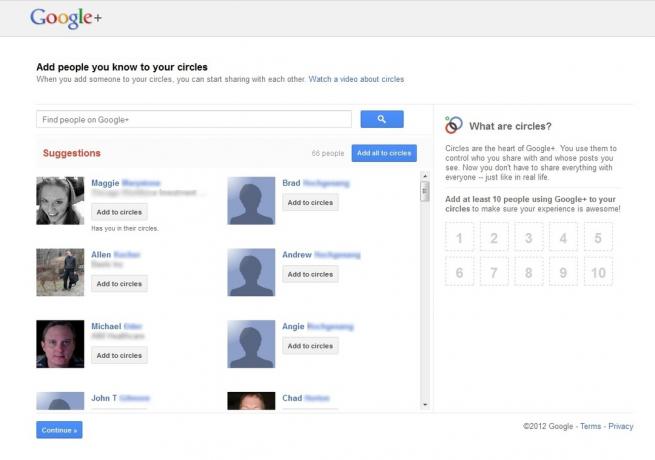
Naslednji zaslon vas bo pozval, da v svoje kroge dodate ljudi, ki jih poznate. Google bo verjetno že imel nekaj predlogov za vas. Če imate račun za Yahoo ali Hotmail, lahko uvozite svoje stike iz teh računov ali preprosto poiščete Google+ za ljudi po imenu.
Kliknite »Nadaljuj« in prikazal se bo seznam »zanimivih in znanih ljudi«. V svoje kroge dodajte koga, ki vam je všeč. Ne skrbite, če boste dodali vse, ki jih trenutno poznate. Osebe lahko kadar koli dodate in odstranite iz svojih krogov.
4.2 Vaš profil
Nato v svoj profil dodate dodatne informacije: šole, v katere ste hodili, na primer, kjer delate in kjer živite.
Ko končate, boste preusmerjeni na glavno stran Stream. Vendar je na vašem profilu še malo dela. Kliknite ikono profila v orodni vrstici Google+. Če ste prvič obiskali to stran, se prikaže pojavno okno, v katerem boste morali vnesti več podrobnosti v svoj profil.
Profil lahko vedno uredite s klikom na gumb Uredi profil na strani svojega profila.
Več informacij, ki jih navedete v svojem profilu, lažje vas bodo našli drugi. Imate nadzor nad tem, kdo lahko vidi praktično vse vidike vašega profila. Ali želite ohraniti svojo srednjo šolo zasebno, da jo lahko vidijo samo ljudje v vašem krogu nekdanjih sošolcev? To je preprosto.
Pri tem podrobnem nadzoru nad vašo vsebino je nekaj izjem. Vaše ime je vidno vsem v spletu, če ga spremenite v storitvi Google+, pa ga boste spremenili v vseh Googlovih izdelkih. Prav tako je vaša Tagline ali "kratek opis vas" vedno javen.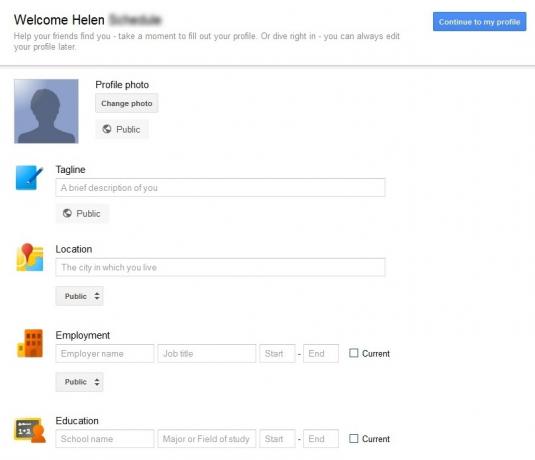
Vaš profil vključuje naslednje:
Tagline: Kratek opis vas. To se prikaže tik pod imenom v vašem profilu.
Uvod: Vnesite nekaj, tako da ljudje vedo, da so našli pravo osebo. Verjetno je najbolje, da ta niz ostane v javnosti.
Pravice hvalisanja: S tem se bodite kreativni ali pustite prazno; odvisno je od tebe!
Poklic: Kaj počneš?
Zaposlovanje: Kje si delal? Vnesite več opravil in nadzirajte, ali je določeno opravilo vidno.
Izobraževanje: Vnesite šole, ki ste jih obiskovali. Ponovno lahko za vsako šolo, ki jo navedete, izberete, s kom želite deliti te podatke.
Kraji so živeli: Vnesite vse kraje, ki ste jih živeli, in Google bo na vaš zemljevid dodal točke!
Domov: Če želite, vnesite svoje domače kontaktne podatke. Polja so na voljo za telefon, mobilni telefon, e-pošto, naslov, faks, pozivnike in klepet.
Delo: Tako kot Domov - vnesite kontaktne podatke za svoje delo.
Razmerje: To je vaše razmerje tako kot na Facebooku. Vaše odločitve so: ne želim reči, samski, v zvezi, zaročena, poročena, zapleteno je, v odprtem razmerju, vdova, v Domače partnerstvo, v civilni uniji (zanimivo, da Facebook ponuja dve možnosti za »odnos«, ki jih Google ne uporablja - ločeno in Ločena.)
Iskati: Možnosti so prijatelji, zmenki, odnos in povezovanje spolov: moški, ženski ali drugi
Druga imena: Če imate druga imena, ki jih obiščete (npr. Vzdevek ali dekliški priimek), je to mesto, na katerem lahko te podatke dodate, tako da ljudje vedo, da so našli pravo osebo.
Odkrivanje profila: Potrdite polje »Pomagajte drugim odkriti moj profil v rezultatih iskanja.«
Drugi profili: Profil Google+ povežite s: Facebook, Yahoo, Flickr, LinkedIn, Quora, Twitter, Yelp, Hotmail, MySpace, Plaxo in last.fm. Tu lahko dodate tudi povezavo po meri na, recimo, vaš blog ali osebno spletno mesto. Sodelujoči v: Ali prispevate na drugih spletnih mestih? Naštejte jih tukaj!
Priporočena povezava: To je samo standardni seznam povezav. Vnesite nekaj svojih najljubših spletnih mest, da vas bodo ljudje spoznali.
OPOMBA: imate nadzor nad tem, kateri zavihki se prikazujejo v vašem profilu. Vedno se prikažejo zavihki »Objave« in »Vizitka« (Google+.). Kaj pa, če ne želite imeti na svojem profilu javnega zavihka Fotografije? Brez problema. Kliknite Uredi profil in nato kliknite na zavihek Fotografije. Počistite polje »Pokaži ta jeziček na svojem profilu«. To je to! Nadzor nad vidnostjo kartic Fotografije, videoposnetki in oznake +1 deluje na enak način.
5. Krogi
Tukaj sta dva načina razmišljanja o krogih: odhodni in prihodnji. Oblikujte skupine, s katerimi želite govoriti, in skupine, ki jih želite poslušati.
Krogi so skupine uporabnikov v storitvi Google+. Krogi vam omogočajo, da organizirate in filtrirate tok vsebine po imenih, ki so vam primerna, opisna in poznana. Ko ustvarite krog, lahko vsebino delite z vsemi v tem krogu. Z drugimi besedami, krogi vam pomagajo deliti prave stvari s pravimi ljudmi. Prav tako lahko poslušate, kaj govorijo ljudje v tem krogu, tako da si ogledate tok iz tega kroga.
Tipični krogi vključujejo: družino, službo, prijatelje, sošolce itd. Osebo lahko dodate v kateri koli krog, ki ste ga ustvarili, ali pa v celoti ustvarite nov krog.
Pomembno: nihče od vaših prijateljev ne bo vedel, v katerem od vaših krogov je. Krogi niso javni in so samo za VAŠO zasebnost in udobje.
Ni pravilnega ali napačnega načina za organiziranje svojih krogov, vendar ne pozabite, da so Krogi pomembni filtri za skupno rabo in prejemanje vsebine. Ustvarite kroge za skupine ljudi v svojem življenju, s katerimi želite deliti vsebino. Ustvarite tudi kroge za skupine ljudi, katerih vsebino želite spremljati.
5.1 Kako ustvariti krog
V menijski vrstici v storitvi Google+ kliknite ikono Krogi.
Google+ vas začne z nekaj privzetimi krogi, vključno s prijatelji, družino, znanci (ljudje, ki ste jih vi ste se srečali, vendar tega ne veste dobro) in Spremljanje (ljudje, ki jih ne poznate, a katerih vsebino najdete zanimivo). Uporabite lahko te privzete kroge ali ustvarite svoje. Če želite ustvariti nov krog, spustite osebo v sliko »Spustite tukaj, da ustvarite krog«. Nadaljujte z dodajanjem ljudi v krog ali kliknite povezavo »Ustvari krog«. Pozvani boste, da poimenujete krog in dodate opis. V krog lahko poiščete še več ljudi, ki jih dodate.
OPOMBA: Krogi so navedeni po abecedi, privzeti krogi pa so vedno navedeni na vrhu. Če želite nadzorovati način razvrščanja svojih krogov, poskusite izbrisati vse privzete kroge in ustvariti nove.
5.2 Kako dodati prijatelje v krog
Tako preprosto kot povleci in spusti! Dodajte ljudi v toliko krogov, kot želite. Ni omejitev. Ne pozabite: krogi so tu, da vam pomagajo.
Ali iščete zanimive ljudi v storitvi Google+? Google vam lahko predlaga, da sledite svojim interesom. Kliknite povezavo Najdi ljudi na desni stranski vrstici na domači strani Google+.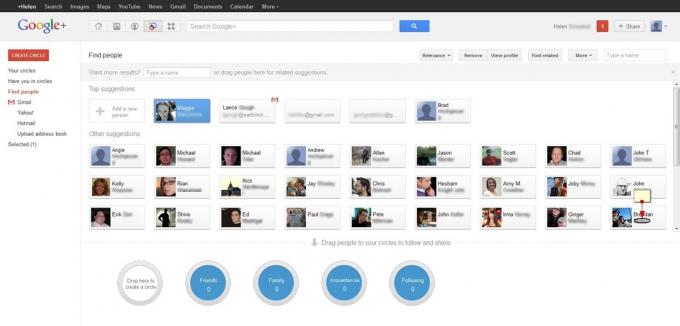
»Spremljajte javne objave zanimivih in znanih ljudi. V svoje kroge dodajte znane osebnosti, novinarje, fotografe in drugo, če želite videti, kaj javno delijo. "
5.3 Ustvarjalna uporaba krogov
Kot smo že razpravljali, so se v drugih Googlovih izdelkih začeli pojavljati različni vidiki storitve Google+. Krogi niso izjema. Google Krogi so zdaj na voljo za uporabnike Google Voicea. Kaj to pomeni? Tu je primer: Uporabniki Google Voice lahko zdaj uporabljajo Kroge za ustvarjanje skupin klicateljev, ki kličejo naravnost v vaš telefon, in tistih, ki so poslani neposredno v glasovno pošto. Podobno lahko za katero koli od svojih krogov uporabite vsa pravila Google Voice.
Za kroge obstajajo tudi druge možnosti; glavna omejitev je vaša domišljija. Tukaj je le še nekaj:
• Če ste ljubitelj športa, lahko ustvarite krog za svojo najljubšo ekipo in si preprosto ogledate samo vsebino, povezano z vašo ekipo.
• Dodajte kroge za svoja najljubša mesta, kolidže in drugo
• Obvestite svojo baseball ekipo o preklicanih igrah, če ste trener ali vodja.
• Ustvarite avtomobilski krog in uporabite Messenger za komunikacijo s celotno skupino naenkrat
• Ljudje z veliko razširjenimi družinami so ugotovili, da ustvarjajo kroge za vsako vejo svoje družine in še en krog za vse v družini je enostaven način, kako poskrbeti, da bodo ljudem, ki jim nameravajo, delili ustrezno vsebino doseg.
• Dodajte krog »Preberi kasneje« in mu dodajte samo sebe. Potem, ko brskate po internetu in naletite na članek, ki ga nimate časa za branje, ga lahko daste v skupno rabo s svojim krogom za branje pozneje in shranjeno vam bo, ko boste prebrali čas.
6. Klepetajte
Enaka funkcija Google Klepeta, ki jo poznate iz Gmaila, je tudi tukaj v storitvi Google+. Nahaja se pod povezavo Kaj je vroče na levi stranski vrstici.
7. Tok
Oglejte si svoj glavni tok s klikom na ikono Domov v menijski vrstici Google+. Označite svoj tok na samo objave ljudi v določenem krogu, tako da na fotografiji profila pod fotografijo profila kliknete ime Kroga. Glejte razdelek Napredne funkcije za nekaj nasvetov, kako filtrirati svoj tok.
8. Skupna raba vsebine
Skupna raba vsebine v storitvi Google+ je prepir. Kliknite gumb »+ Skupna raba« v zgornjem desnem kotu katere koli strani v storitvi Google+. Lahko pa tudi v vsebino v tok objavite novo vsebino iz polja »Daj v skupno rabo novost« na vrhu svojega toka. Svojo objavo začinite tako, da priložite fotografijo, video, povezavo ali lokacijo. Vsakič, ko vsebino delite v storitvi Google+, lahko poskrbite, da bodo vaše sporočilo videli samo osebe, ki jih želijo videti.
8.1 Onemogočanje komentarjev in zaklepanje objave
Tu sta še dve odlični funkciji Google+, ki ju ne boste dobili od Facebooka (vsaj še ne!) - onemogočanje komentarjev in zaklepanje objav. Do obeh možnosti lahko dostopate s klikom majhne sive puščice na desni strani katere koli objave v vašem toku.
Če onemogočite komentarje, ne boste izbrisali nobenih obstoječih komentarjev. Preprosto preprečuje objavo novih komentarjev. Če želite izbrisati komentar, objavljen do vsebine, ki ste jo dali v svoj tok, s kazalcem miške potegnite miško nad komentarjem, ki ga želite izbrisati in kliknite sivi X v spodnjem desnem kotu komentarja. Lahko pa komentar komentirate tako, da prijavi zlorabo ali blokira komentatorja.
Zaklepanje objave pomeni, da ga vsi, s katerim ste to objavo dali v skupno rabo, ne bodo mogli znova deliti v svojem toku.
8.2 #Hashtags
Če uporabljate Twitter, boste seznanjeni s hashtagi in kako delujejo. Označite svojo vsebino z #, ki ji sledi ključna beseda. Ključne besede so lahko vse od #art do #SOPA do #___. Google+ bo celo predlagal ustrezne hashtage.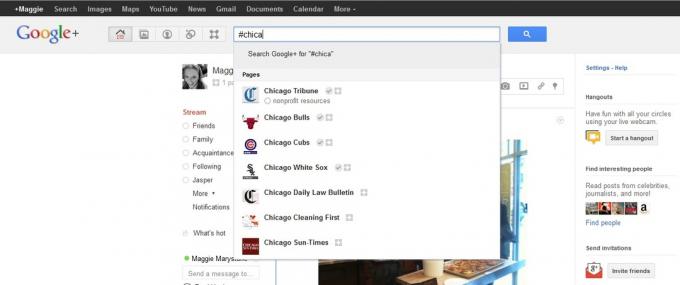
Ko pišete objavo, vnesite #, nato pa nekaj črk, za katere menite, da so pomembne za temo, o kateri pišete. Google bo predlagal nekaj priljubljenih hashtagov. Ta funkcija samodejnega dokončanja hashtag pomaga zmanjšati različice istega hashtaga, pri čemer je naša družabna vsebina bolje organizirana.
8.3 +1
Funkcija +1 je podobna Facebookovemu gumbu Like. Klik na gumb +1 je kot glasovanje za spletno mesto in je viden vsem vašim prijateljem. Vsako spletno mesto, ki ga imate +1, bo prikazano na zavihku +1 vašega profila. Če kliknete +1 na spletnem mestu, samodejno ne bo dodala povezave v svoj tok v storitvi Google+, zato če jo želite deliti, ne pozabite jo objaviti v svojem toku. Vendar bodo vaši prijatelji lahko videli vse povezave, s katerimi ste označili +1, na katere se spotaknete, tudi njihove bodo.
Ko označite spletno mesto s +1, vplivate tudi na to, kako se to spletno mesto prikaže v povezanih Googlovih iskanju. Vaši prijatelji bodo videli tudi ustrezna spletna mesta, ki ste jih v rezultatih iskanja označili s +1.
Glejte poglavje Nasveti in triki za seznam razširitev brskalnika Google+.
9. Iskanje in brskanje
9.1 Socialno iskanje
Če ste prebrali do zdaj, to veste Google integrira Google+, +1 in ga deli v Googlovem ekosistemu. Google Iskanje se ne razlikuje. Zdaj, ko iščete Google, bodo vaši rezultati vključevali tri nove funkcije.
• Osebni rezultati, ki vam omogočajo, da najdete informacije samo za vas, na primer fotografije in objave v Googlu +, svoje in tiste, ki so v skupni rabi posebej z vami, ki jih boste lahko videli samo na strani z rezultati;
• Profili v iskanju, tako v samodejnem dokončanju kot tudi v rezultatih, ki omogočajo, da takoj najdete ljudi, ki ste jim blizu ali bi vas lahko zanimali; in,
•Ljudje in strani, ki vam pomagajo najti profile ljudi in strani v storitvi Google+, povezane z določeno temo ali območjem, ki vas zanima, in vam omogočajo, da jim sledite le z nekaj kliki. Ker je v večini vsaka poizvedba skupnost.
9.2 Iskanje v realnem času
Ta funkcija, ki se je opirala na dostop do Twitterjevega API-ja, je bila ukinjena julija 2011.
Upajmo, da kmalu prihaja katera različica te informacije z informacijami iz storitve Google+.
9.3 Kaj je vroče
Iščete nove in zanimive vsebine? Google ponuja "izbor zanimivih vsebin v storitvi Google+." Če vidite objavo, ki vam je všeč, jo dodajte +1 in dodajte avtorja v svoje kroge. Komentirajte objavo in jo delite v svojem toku.
9.4 Trendi
Kaj drugi iščejo v storitvi Google+? V Googlovem iskalnem oknu na vrhu zaslona poiščite ključno besedo. Poleg rezultatov vašega iskanja vam bo na strani z rezultati prikazan seznam trendnih tem na desni strani. Iskanje lahko shranite tudi tako, da se prikažejo pod povezavo »Najbolj vroče« na vaši glavni strani Stream.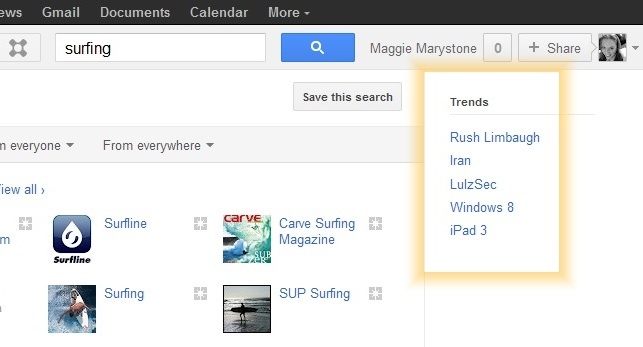
10. Fotografije
Do svoje strani s fotografijami v Googlu + dostopajte tako, da v menijski vrstici Google+ kliknete ikono fotografije. Na levi strani boste videli, da so vaše fotografije razvrščene v 5 kategorij;
• Fotografije iz vaših krogov
• Fotografije iz telefona
• Vaše fotografije
• Fotografije iz vaših objav
• vaši albumi
Google+ vam omogoča enak nadzor nad tem, kdo vidi vaše fotografije, kot ste pričakovali z drugo vsebino v storitvi Google+. Naj bodo zasebne, jih objavite ali dajte v skupno rabo z določenimi ljudmi ali krogi.
10.1 Fotografije iz vaših krogov
Oglejte si vse nedavne fotografije, ki so jih objavili ljudje v vaših krogih. Če kliknete katero koli fotografijo, se v svetlobnem oknu prikaže večja različica slike - mesto za komentiranje, označevanje +1 ali skupno rabo objave. Podrobnosti o fotografiji si lahko tudi ogledate in prenesete različico fotografije v polni velikosti (če je avtor dovolil). Prav tako prijavite fotografijo ali komentar kot neprimerno v meniju Možnosti.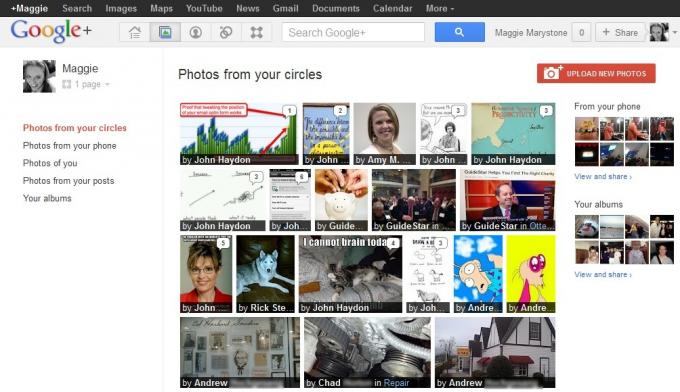
10.2 Fotografije iz telefona
Imate Android telefon ali iPhone? Ne pozabite omogočiti takojšnjega nalaganja. Ko je omogočeno takojšnje nalaganje, se vsaka fotografija in videoposnetek, ki ga posnamete s telefonom, samodejno naloži v vaš račun Google+. Nikoli več se ne ukvarjajte s težavami, kako ponovno odstranjevati fotografije iz telefona! Kot uporabnik storitve Google+ dobite neomejeno nalaganje fotografij in videoposnetkov. Fotografije in videoposnetki so privzeto označeni kot zasebni, vendar jih lahko preprosto delite s prijatelji in Krogi, če se za to odločite.
• Neomejeno nalaganje fotografij. Fotografije, večje od 2048 do 2.048 pik, bodo samodejno spremenjene pri nalaganju v Google+.
• Neomejeno nalaganje videoposnetkov (do 15 minut na video, do 1080p)
• Če želite naložiti fotografije v izvirni velikosti, jih lahko naložite iz Picasa 3.9. Fotografije, večje od 2048 do 2.048 slikovnih pik, bodo veljale za vašo brezplačno Omejitev prostora za shranjevanje v Googlu.
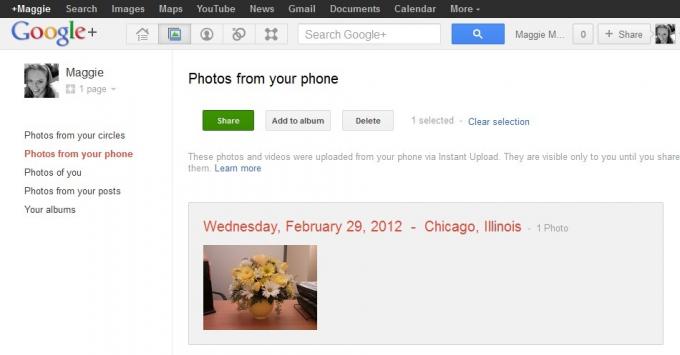
Fotografije, naložene s takojšnjim nalaganjem, so vidne samo vam, dokler jih ne daste v skupno rabo. Če želite objaviti fotografije iz telefona v svojem toku, pojdite na stran s fotografijami v storitvi Google+, označite fotografije, ki jih želite dati v skupno rabo, s klikom na njih in pritisnite zeleni gumb »Daj v skupno rabo« na vrhu strani. Če želite dodati fotografije v album, izberite fotografije na strani s fotografijami v storitvi Google+ in kliknite gumb Dodaj v album.
10.3 Vaši albumi
Fotografije v storitvi Google+ je enostavno organizirati v albume. Kliknite povezavo Vaši albumi in nato rdeči gumb »Naloži nove fotografije«, da dodate fotografije iz računalnika. Ker je Picasa integrirana v Google+, Google+ ponuja široko paleto orodij za urejanje fotografij in organizacijo.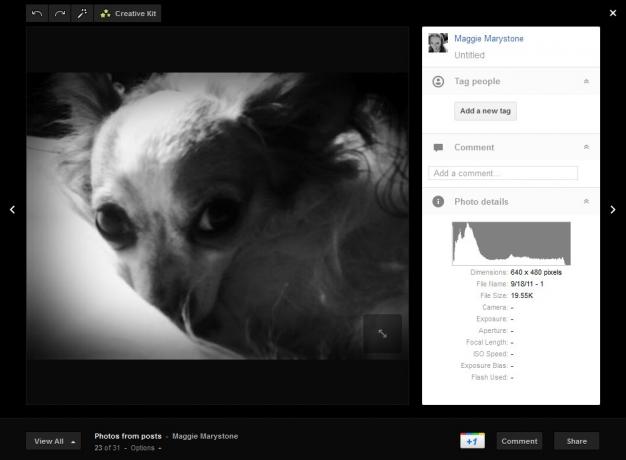
Ko si ogledate fotografijo iz enega od svojih albumov ali objav v svetlobnem oknu, imate dostop do Googlovega kreativnega kompleta (kliknite povezavo v zgornjem levem kotu svetlobnega polja). Creative Kit je dokaj robustna programska oprema za urejanje slik. Fotografije lahko obrezujete, zasukate, spremenite velikost in izostrite ter prilagodite osvetlitev in barve. Svojim fotografijam lahko celo dodate okraske ali besedilo, ne da bi kdaj zapustili Google+!
11. Hangouts
Klepetalnice Hangouts so morda najboljši del storitve Google+, ki omogoča takojšen video klepet z do devetimi ljudmi po vsem svetu brezplačno, kolikor želite. Se spomnite, ko smo za tovrstne stvari plačevali najvišji dolar? Podeljeno, videokonference niso nič novega. Vendar je Google dobil prav - enostaven za uporabo, zanesljiv in brezplačen.
Na strani Stream v storitvi Google+ kliknite gumb Začni klepetalnico »Hangout«. Če nimate vtičnika za Google Voice and Video, boste pozvani, da ga namestite. Ko je vtičnik zagnan, ste pripravljeni za začetek pogovora Hangout. Hitro preverite svoje avdio in video nastavitve, dodajte ljudi ali kroge, kliknite zeleni gumb za klepetalnico in se izklopite!
Okno pogovora Hangout vključuje okno skupinskega klepeta, povezavo povabi, skupni zaslon, YouTube in maske (ikona psa). Učinki mask so zelo zabavni. Maske sledijo vašemu obrazu, ko premikate obraz. Preizkusite jih!
Pogovori Hangouts uporabljajo po vsem svetu, od večdržavnih vodstvenih podjetij, ki sklepajo donosne posle do vojaških članov, ki jih obiščejo njihovi ljubljeni.
Lahko se pridružite pogovoru Hangout tudi iz svoje mobilne naprave. Telefoni in tablice s sprednjimi kamerami naredijo to resnično uporabno funkcijo. Ste na poti? Potem prinesite klepetalnico Hangout s seboj!
Scenarij primera: Moj partner, Brad, najame hišo, ki jo ima v južni Indiani, nekaterim prijateljem. Ko je naletel niz tornadov, smo bili zaskrbljeni za svoje prijatelje in družino, ki živijo na tem območju. K sreči se ni nihče poškodoval, slišali pa smo, da se je na posestvu tam podrlo več dreves. Želeli smo videti obseg škode, preden smo naredili 5 urno vožnjo, da bi jo osebno videli.
Rešitev? S prijateljem v okolici smo začeli klepetalnico »Hangout« in on nam je ogledal nepremičnino, da smo lahko natančno videli, kakšno je stanje!
12. Napredne funkcije
12.1 Upravljajte svoj profil
Zdaj, ko ste se nekaj časa naučili o storitvi Google+, začinite svoj profil, tako da dodate nekaj fotografij na vrh strani svojega profila. Obstaja veliko ustvarjalnih primerov, kako so ljudje uporabljali ta prostor. Tukaj je nekaj primerov:
Razmislite z Googlom

Eric Cheng

barack Obama
Mashable
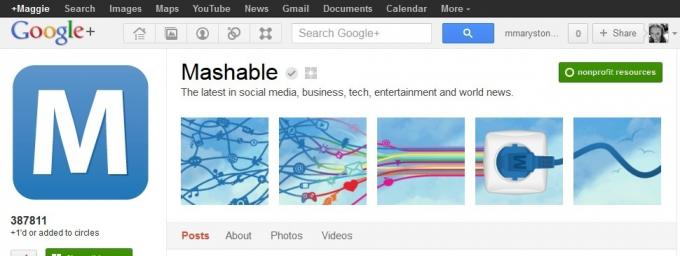
Prav tako lahko spremenite osebe, ki se prikazujejo pod vašo fotografijo profila, tako da kliknete povezavo »Spremeni, kdo je tu viden«, pod seznamom ljudi v vaših krogih.
12.2 zavihek Objave
Ko ste prijavljeni v Google+, zavihek Objave v vašem profilu navaja vse, kar ste objavili v storitvi Google+, ne glede na to, s katerimi krogi ste dali v skupno rabo. Vsaka objava vključuje podatke o datumu in skupni rabi (javna ali omejena na določene ljudi ali kroge), včasih pa tudi informacije o povezavi, ki ste jo objavili (npr. "+1 na spletnem mestu www.makeuseof.com").
Če želite videti, kako je vaš profil nekomu drugemu, samo pod gumbom Uredi profil na strani svojega profila vnesite njegovo ime v polje »Prikaži profil kot ...«.
12.3 Vaša stran z nastavitvami
Stran z nastavitvami za Google+ ponuja nadzor nad vašo izkušnjo v storitvi Google+. Povezava do vaše strani z nastavitvami v storitvi Google+ je na vrhu desne stranske vrstice na vaši domači strani Google+, tik nad pogovori Hangouts.
Nastavitve so organizirane v kategorije:
• Kdo lahko komunicira z vami in vašimi objavami?
• Kdo vam lahko pošilja obvestila?
• Kdo lahko komentira vaše javne objave?
• Kdo lahko začne pogovor z Messengerjem?
Možnosti za vse zgoraj navedeno vključujejo: razširjene kroge, vsakogar, vaše kroge, samo vi in po meri. Nastavitev po meri je precej močna, saj lahko dodate določene kroge ali določene ljudi.
Obvestilo o dostavi
Kako želite biti obveščeni o dejavnosti v vašem računu za Google+? Določite, kateri e-poštni naslov bo prejel vsako vrsto obvestila v storitvi Google+. Po želji navedite svojo telefonsko številko in aktivirajte potiskanje obvestil na vašo mobilno napravo.
Upravljajte naročnine po e-pošti
Omogočite »tedenske posodobitve o najboljši vsebini iz mojih krogov« ali »Občasne posodobitve o storitvi Google+ dejavnost in predlogi prijateljev. " Priporočam, da omogočite tedenske posodobitve, ko prvič začnete uporabljati Google+. To je lep pregled dejavnosti in dobro vam bo predstavil vrsto vsebine, ki jo boste tam našli.
Prejemanje obvestil
Določite, ali bi vas moral Google obvestiti po e-pošti ali SMS-ju, ko kdo stori kaj od naslednjega:
• vas omeni v objavi
• Neposredno deli objavo z vami
• Komentarji o objavi, ki ste jo ustvarili
• Komentiranje objave, potem ko jo komentirate
• Doda vas v krog
• Označi vas na fotografiji
• Označi eno od svojih fotografij
• Komentiranje fotografije, ko jo komentirate
• Komentarji na fotografijo, na kateri ste označeni
• Komentarji na fotografijo, ki ste jo označili
• Začne pogovor z Messengerjem
Prav tako se lahko prijavite za posodobitve in nasvete, kako "kar najbolje izkoristiti moje strani" in druge Googlove novice.
+1 Prilagoditev na spletnih mestih, ki niso Googlova
Google vam omogoča, da izberete, ali želite uporabljati podatke o vašem +1 in druge podatke o profilu, da "prilagodijo vašo vsebino in oglase na spletnih mestih, ki niso Googlova."
Google obljublja: "Če omogočite +1 na spletnih mestih, ki niso Googlova, vaših podatkov ali podatkov vaših prijateljev ne deli s spletnim mestom, ki si ga ogledujete." To funkcijo lahko izberete. Če je onemogočen, ne boste videli nobenega +1 od nikogar v svojih krogih, +1 pa ne bo prikazano drugim.
Strani v storitvi Google+
Določite, ali želite, da Google "samodejno doda stran Google+ v moje kroge, če poiščem +, ki mu sledi ime strani."
Igre v storitvi Google+
Samo nekaj nastavitev tukaj. Lahko se odločite za "prikazovanje povezav do nedavno igranih iger na strani strani Stream" in "prikazovanje obvestil o igrah Google+ v Googlovi vrstici."
Vaši krogi
Tu izberete koga želite vključiti v »Vaši krogi«. Ko delite vsebino, je ena od možnosti, ki jo imate vedno, da delite vsebino z »S svojimi krogi«. Kot pravi Google, "Kdaj delite objave, fotografije, podatke o profilih in druge stvari z "S svojimi krogi", ki jih delite z vsemi svojimi krogi, razen s tistimi, ki jih samo spremljate (v tem niso označeni seznam). "
Fotografije
Povejte Googlu, če želite narediti nekaj od tega:
• Pokaži podatke o geo-lokaciji fotografij v novo naloženih albumih in fotografijah
• Dovoli gledalcem, da naložijo moje fotografije
• Poiščite moj obraz na fotografijah in pozovite ljudi, ki jih poznam, da me označijo
Določite lahko tudi »Osebe, katerih oznake vas samodejno odobrijo za povezavo z vašim profilom« Privzeta nastavitev je »Vaši krogi«.
12.4 Prilagodite frekvenco vsebine s krogom
Ko filtrirate svoj tok po krogu, boste na koncu toka videli drsnik. Koliko vsebine iz tega kroga želite videti v svojem glavnem toku? Z drsnikom prilagodite pogostost objav v tem krogu ljudi v tem krogu v svojem glavnem toku.
12.5 Strani
Oseba vs. Organizacija
V središču Google+ so njegovi uporabniki. Zato morate imeti osebno stran v Googlu +, preden lahko ustvarite stran za podjetje, izdelek ali organizacijo. Ko ustvarite svoj osebni profil, lahko ustvarite stran za svoje podjetje, neprofitne organizacije, športno ekipo ali katero koli drugo organizacijo, ki si jo lahko zamislite.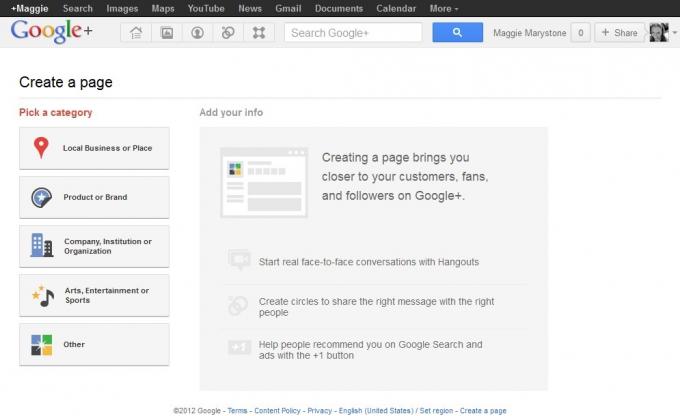
Lokalno podjetje ali kraj
Ustvarite stran za lokalno podjetje ali kraj. Vse, kar morate začeti, je glavna telefonska številka.
Izdelek ali blagovna znamka
Ustvarite stran za svoj izdelek, blagovno znamko, spletno mesto, storitev ali »drugo«. Določite, za koga je vsebina primerna: Vsak uporabnik storitve Google+, Uporabniki, starejši od 18 let, ali Uporabniki 21 in več. Če je stran, ki jo ustvarjate, povezana z alkoholom, morate tukaj upoštevati.
Institucija ali organizacija podjetja
Tukaj gredo podjetja, organizacije, neprofitne organizacije, šole in ustanove. Določite, za koga je vsebina primerna: kateri koli uporabnik storitve Google+, uporabniki, starejši od 18 let, ali uporabniki 21 in več. Če je stran, ki jo ustvarjate, povezana z alkoholom, morate tukaj upoštevati.
Umetnost, zabava ali šport
V tej kategoriji so glasba, filmi, knjige, TV, športne oddaje. Določite, za koga je vsebina primerna: kateri koli uporabnik storitve Google+, uporabniki, starejši od 18 let, ali uporabniki 21 in več. Če je stran, ki jo ustvarjate, povezana z alkoholom, morate tukaj upoštevati.
Drugo
Če stran, ki jo želite ustvariti, ne ustreza nobeni od zgornjih kategorij, Google+ ponuja kategorijo »ostalo«.
12.6 Igre
Google+ je razvil razdelek Igre in še naprej redno dodaja več iger. V menijski vrstici Google+ kliknite ikono Igre. Trenutno lahko najdete igre v naslednjih kategorijah:
• Prikazane igre
• Nove igre
• Najboljše igre
• Izbira osebja
• Vse igre
• Ukrep
• Pustolovščina
• Arcade
• Odbor
• Kartica
• Casino
• Družina
• Uganka
• dirke
• Igranje vlog
• Simulacija
• Šport
• Strategija
Brskajte po igrah in poiščite tistega, ki bi ga radi igrali. Izberite igro in kliknite gumb Predvajaj. Pojavi se pojavno okno s prošnjo, da daste dovoljenje za to igro. Kliknite »Nadaljuj«.
Primer: Boter: Pet družin zahteva dovoljenje za:
• Oglejte si svoj e-poštni naslov
• Oglejte si seznam oseb iz vaših krogov, razvrščenih glede na vaše interakcije z njimi v Googlu
• Vedite, kdo ste v Googlu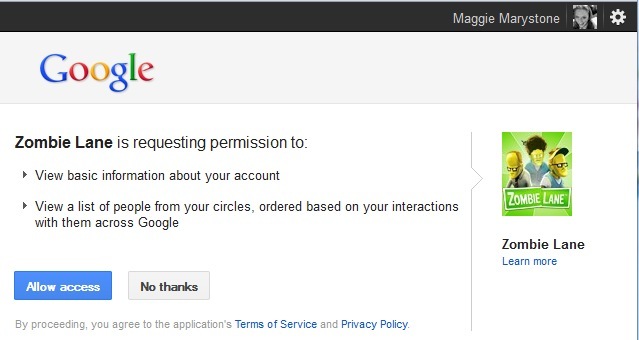
Ikona zobnika v zgornjem desnem kotu omogoča prijavo zlorabe ali odstranjevanje igre.
13. Mobilne aplikacije
Kot bi pričakovali, je Google+ na voljo kot aplikacija za Android in iPhone. Do večine funkcij, ki jih uživate, lahko dostopate v namizni različici Google+. Ena izjemna izjema je, da ne morete začeti novega pogovora Hangout iz aplikacije; vendar se lahko še vedno pridružite pogovoru Hangout, na katerega ste bili povabljeni.
* Opomba: klepetalnice »Hangout« so na voljo na telefonih iPhone in napravah z operacijskim sistemom Android 2.3 ali novejšim.
13.1 Messenger
Messenger je Googlova aplikacija za skupinsko besedilno sporočilo za Android. Pošljite eno sporočilo več prejemnikom in odgovori vsake osebe bodo poslani celotni skupini. Ta funkcija je še posebej koristna na velikih dogodkih, kjer se je vaša skupina morda odcepila. "Vsi: srečajte se ob stolpu čez 10 minut. Čas je, da se vrnemo v prihodnost. "
14. Nasveti in triki
14.1 Oznaka skladnje - Označite svoje objave
Za oblikovanje besedila v storitvi Google+ vam ni treba poznati HTML. Ko objavljate vsebino ali komentarje, uporabite naslednji trik, da predstavite svojo poanto.
* krepko * se spremeni v krepko
_italics_ se bo spremenil v poševna pisava
-preteklo- se spremeni v prečrtano
14.2 Vroče tipke - bodite hitri, navdušite svoje prijatelje
Krmarjenje po Googlu + lahko postane veliko hitrejše in enostavnejše, če uporabite bližnjice na tipkovnici Google+.
J - Pomaknite se ali premaknite se po toku
K - Pomaknite se ali premaknite se po toku
Vesolje - pomaknite se navzdol po toku (podobno kot stran navzdol)
Shift + Space - Pomaknite se po toku (podobno kot stran navzgor)
@ - Povezava z drugim uporabnikom storitve Google+
+ - Povezava z drugim uporabnikom storitve Google+
Vnesite - V oknu za objavo vas bo prišlo do polja za komentarje
Zavihek - Poiščite komentarje
Zavihek + Enter - objavi ali zaključi komentar
V - Osredotočite se na iskalno polje za klepet.
14.3 Razširitve brskalnikov Google+
Več brskalnikov ponuja razširitve za izboljšanje in racionalizacijo vaše izkušnje v storitvi Google+.
Za Firefox
Razširitev gumba Google +1 [ni več na voljo]: V svoj brskalnik doda gumb +1, tako da lahko spletno mesto preprosto označite s +1, tudi če gumb +1 ni vgrajen v samo spletno mesto.
Gumb Google +1 [Ni več na voljo]: V svoj brskalnik doda gumb +1, tako da lahko spletno mesto preprosto označite s +1, tudi če gumb +1 ni vgrajen v samo spletno mesto.
Plus One Button: V brskalnik doda gumb +1, tako da lahko spletno mesto preprosto označite s +1, tudi če gumb +1 ni vgrajen v samo spletno mesto.
Google+ Manager [ni več na voljo]: Bližnjice, nov meni, Prevedi in še veliko več.
Pregledovalnik slike v polni velikosti za GooglePlus [Ni več na voljo]: Ko ste v storitvi Google+, z desno miškino tipko kliknite katero koli sliko; kliknite na element v polni velikosti. S tem se bo slika v polni velikosti odprla na novem zavihku.
Za Chrome
Gumb Google +1 [Ni več na voljo]: V svoj brskalnik doda gumb +1, tako da lahko spletno mesto preprosto označite s +1, tudi če gumb +1 ni vgrajen v samo spletno mesto.
Razširjena skupna raba za Google Plus: Google+ razširja na skupno rabo s Facebookom, Twitterjem in mnogimi drugimi.
Skrivanje obvestila o storitvi Google+: Skriva majhno rdeče obvestilo Google Plus iz globalne Googlove orodne vrstice za glavo.
Za Safari
Razširitev za Safari GooglePlus: V svoj brskalnik doda gumb +1, tako da lahko spletno mesto preprosto označite s +1, tudi če gumb +1 ni vgrajen v samo spletno mesto.
Počistite Google+: CSS dvig obraza za Google+
15. Zaključek
Zdaj ko poznate vpise in izide v Google+, ste pripravljeni začeti, da Google+ dela za vas. Google je veliko vložil v Google+, in lahko se boste postavili, da bodo še naprej storili vse, kar je bilo, da bi Google+ uspel. Ne zamudite te priložnosti!
Seznaniti se z Google+ in kako deluje, je dobra ideja - in ne samo za vaše spletno družabno življenje. Delodajalci vse pogosteje najemajo ljudi, ki jim je udobno uporabljati internet in socialne medije - tudi Google+. Ne glede na razlog, da se pridružite Googlu +, vam ne bo žal, da ste seznanjeni s socialnim omrežjem internetnega velikana. Ustvarite svoj račun zdaj in začnite s storitvijo Google+.
Nadaljnje branje
- S temi odličnimi nasveti sestavite svojo skupnost Google+ S temi odličnimi nasveti sestavite svojo skupnost Google+Čeprav je bilo v okolici Google+ veliko hype, se je veliko ljudi, ki so to preizkusili, vrnilo na običajna družabna omrežja, kot je Facebook. Če pa mislite, da je Google+ mrtev, ... Preberi več
- Kako ustvariti lahko prepoznaven URL v Googlu + z lastnim uporabniškim imenom Kako ustvariti lahko prepoznaven URL v Googlu + z lastnim uporabniškim imenomEna od stvari, ki še vedno manjka v storitvi Google+, so nečimrni URL-ji. URL-ji nečimrnosti so prilagojeni URL-ji, ki običajno vključujejo uporabniško ime, ime podjetja ali ime skupine v samem URL-ju. Velikani družbenih medijev, kot je Facebook ... Preberi več
- Novo v storitvi Google+? Hitri nasveti, ki jih morate vedeti Novo v storitvi Google+? Hitri nasveti, ki jih morate vedetiGoogle+ nikoli ni bil povsem Facebook morilec, kot je bil zasnovan, vendar od njegovega uvajanja in zdaj ima več kot 100 milijonov aktivnih uporabnikov, nenehno raste. Ali ste šele dobili ... Preberi več
- 5 novih načinov, v katerih prej niste uporabljali Googlovega kroga 5 novih načinov, v katerih prej niste uporabljali Googlovega krogaGoogle Plus Circles vam omogočajo, da svoje stike in osebe, ki jih spremljate, organizirate v skupine. Ta članek vsebuje nekaj idej, kako lahko organizirate svoje kroge. Upoštevajte, da niti ljudje, ki ste ... Preberi več
- 7 nasvetov, ki jih morate vedeti o upravljanju krogov v storitvi Google+ 7 nasvetov, ki jih morate vedeti o upravljanju krogov v storitvi Google+Google Plus ni mrtev. V resnici raste. Nekateri ljudje celo mislijo, da bo Google Plus leta 2013 prevladoval in imajo trdne argumente. To bi moralo osrečiti tiste, ki že uporabljajo ... Preberi več
Vodnik objavljen: marec 2012